Организация и описание локально вычислительной сети (ЛВС) сервисного центра с выходом в интернет
Содержание
1.3. IP –АДРЕСАЦИЯ И ПРОТОКОЛ TCP/IP
1.3.1. Настройка интернета в локальной сети
1.4. НАСТРОЙКА СЕТЕВОГО ПРИНТЕРА
1.5. НАСТРОЙКА АНТИВИРУСНОЙ СИСТЕМЫ NOD 32
1.6. СЕТЕВЫЕ РЕСУРСЫ
1.7. СЕТЕВАЯ БЕЗОПАСНОСТЬ
2. ПРАКТИЧЕСКИЙ РАЗДЕЛ
2.1. СТРУКТУРА КОРПОРАТИВНОЙ КОМПЬЮТЕРНОЙ СЕТИ ПРЕДПРИЯТИЯ
ТЕХНОЛОГИЯ ПРОКЛАДКИ КАБЕЛЬНОЙ СИСТЕМЫ
2.2. Телекоммуникационный шкаф
2.3. Технология создания патч - корда
2.4. Коммуникационное оборудование вычислительной сети
2.5. Расчет затрат на создание сети
Заключение
Список используемых источников
Введение
Еще не так давно работа на удаленном расстоянии представляла собой трудность для работодателя. Но прогресс, как всем нам известно, не стоит на месте и современные телекоммуникационные технологии, с каждым годом все более прочно входят в нашу жизнь. И касается это скорее рабочей жизни, в которой постоянно появляются инновации.
В настоящее время в любой организации, в различных сферах рабочей деятельности, если на предприятии необходимы вычислительные машины и их кол-во насчитывается больше двух, то целесообразно объединить их в локальную вычислительную сеть. Вычислительная сеть несет за собой огромные потенциальные возможности: ускорение производственного процесса; совместное использование элементов сети; возможность быстрого доступа к необходимой информации; надежное хранение и резервирование данных; защиту информации; использование ресурсов современных технологий (доступ в Интернет, системы электронного документооборота и проч.)
Сеть - это группа компьютеров соединенных друг с другом каналами связи. Канал обеспечивает обмен данными внутри сети (т.е. обмен данными между компьютерами данной группы). Сеть может состоять из двух-трех компьютеров, а может объединять несколько тысяч ПК.
Физически обмен данными между компьютерами может осуществляться по специальному кабелю, телефонной линии, волокно – оптическому кабелю или радиоканалу.
Целью моего курсового проекта является организация и описание локально вычислительной сети (ЛВС) сервисного центра с выходом в интернет.
- ТЕОРИТИЧЕСИЙ РАЗДЕЛ
- ФУНКЦИОЕАЛЬНАЯ СХЕМА ЛОКАЛЬНОЙ ВЫЧИСЛИТЕЛЬНОЙ СЕТИ
- Анализ структуры сети и информационных потребностей предприятия.
Локально вычислительная сеть (ЛВС) сервисного центра состоит из первого этажа и подвала.
В организации данной сети будут использоваться:
- Сетевые розетки
- Коммутаторы
- Серверная стойка
- Программное обеспечение
Первый этаж:
Цокольный этаж:
Сетевая розетка – 13
Концентратор – 2
Сетевая розетка – 26 Серверная стойка – 1
Концентратор -3
Для создаваемой сети предусматриваются различные информационные потребности.
Такие как:
- Локальная вычислительная сеть
- Выход в интернет
- Возможность обмена информацией между пользователями
- База данных
- ПЛАНИРОВАНИЕ СТРУКТУРЫ СЕТИ
- Компьютерная сеть. Топология
Компьютерная сеть (вычислительная сеть, сеть передачи данных) — система связи компьютеров и/или компьютерного оборудования, например: серверы, маршрутизаторы и другое оборудование.
Сетевая топология — способ описания конфигурации сети, схема расположения и соединения сетевых устройств.
Существует множество способов соединения сетевых устройств. Выделяют три базовых топологии:
- Шина (рис. а)
- Кольцо(рис. б)
- Звезда(рис. в)
И дополнительные (производные):
- Двойное кольцо
- Ячеистая топология
- Решётка
- Дерево (рис. г)
- Fat Tree
- Полносвязная
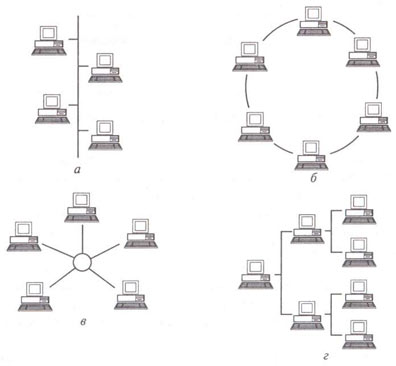
- Топология звезда
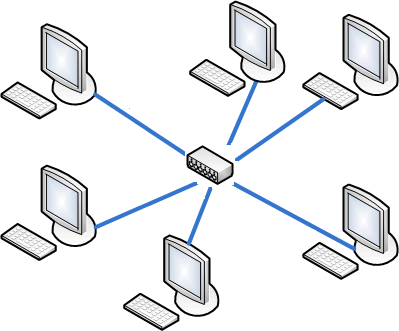
Топология типа звезда — вид топологии компьютерной сети, в которой компьютеры присоединены к центральному узлу, составляя звездообразную структуру. В роли центрального узла обычно выступает сетевой концентратор (хаб), который принимает от рабочей станции данные, определяет адресата и пересылает ему информацию. Все компьютеры, включая файл-сервер, не связываются непосредственно друг с другом, а с помощью кабеля витая пара присоединяются к концентратору. В конкретный момент только одна машина в сети может пересылать данные, если на концентратор одновременно приходят два пакета, они не принимаются, а отправителям нужно ждать свободный промежуток времени, чтобы возобновить передачу данных.
Достоинствам топологии «звезда» является то, что выход из строя одной рабочей станции не отражается на работе всей сети в целом. Топологию отличают высокая масштабируемость сети, удобный поиск неисправностей, высокая производительность, гибкие возможности администрирования. Однако выход из строя центрального концентратора прекращает работу сети. Для прокладки сети топологии «звезда» требуется больше кабеля, чем для большинства других видов топологий, к тому же число рабочих станций ограничено количеством портов в центральном концентраторе. Топология «звезда» проста в обслуживании, получила широкое распространение, особенно в сетях с кабелем «витая пара». Обычно на основе звездообразной структуры создаются локальные вычислительные сети с выделенным сервером.
- Топология типа шина
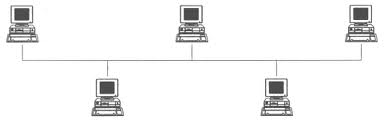
Топология типа шина (или, как ее еще называют, общая шина) самой своей структурой предполагает идентичность сетевого оборудования компьютеров, а также равноправие всех абонентов по доступу к сети. Компьютеры в шине могут передавать информацию только по очереди, так как линия связи в данном случае единственная. Если несколько компьютеров будут передавать информацию одновременно, она исказится в результате наложения ( конфликта, коллизии ). В шине всегда реализуется режим так называемого полудуплексного (half duplex) обмена (в обоих направлениях, но по очереди, а не одновременно).
В топологии шина отсутствует явно выраженный центральный абонент, через которого передается вся информация, это увеличивает ее надежность (ведь при отказе центра перестает функционировать вся управляемая им система). Добавление новых абонентов в шину довольно просто и обычно возможно даже во время работы сети. В большинстве случаев при использовании шины требуется минимальное количество соединительного кабеля по сравнению с другими топологиями.
Поскольку центральный абонент отсутствует, разрешение возможных конфликтов в данном случае ложится на сетевое оборудование каждого отдельного абонента. В связи с этим сетевая аппаратура при топологии шина сложнее, чем при других топологиях. Тем не менее из-за широкого распространения сетей с топологией шина (прежде всего наиболее популярной сети Ethernet) стоимость сетевого оборудования не слишком высока.
Рассмотрев три основных вида топологий, для построения проекта у нас в сервисном центре будет задействована смешанная топология типа: «Шина – Звезда». Такая топология обеспечивает высокую надежность, высокую производительность, гибкие возможности администрирования. По всем критериям соответствует целям и задачам сервисного центра.
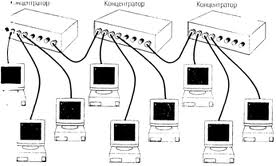
- СПОСОБЫ УПРАВЛЕНИЯ СЕТЬЮ
В зависимости от масштабируемости сети, будет зависеть, каким способом на данном предприятии, будет происходить управления сети. Существует несколько способов управления. Локальные вычислительные сети по способу управления подразделяются на две подгруппы: одноранговые и иерархичные (многоуровневые) сети.
- Одноранговые сети
В одноранговой сети все компьютеры равноправны: нет иерархии среди компьютеров и нет выделенного (dedicated) сервера. Как правило, каждый компьютер функционирует и как клиент, и как сервер; иначе говоря, нет отдельного компьютера, ответственного за администрирование всей сети. Все пользователи самостоятельно решают, какие данные на своем компьютере сделать общедоступными по сети.
Одноранговые сети называют также рабочими группами. Рабочая группа это – небольшой коллектив, поэтому в одноранговых сетях чаще всего не более 30 компьютеров. Одноранговые сети относительно просты.
Поскольку каждый компьютер является одновременно и клиентом, и сервером, нет необходимости в мощном центральном сервере или в других компонентах, обязательных для более сложных сетей.
Одноранговые сети обычно дешевле сетей на основе сервера, но требуют более мощных (и более дорогих) компьютеров. В одноранговой сети требования к производительности и к уровню защиты для сетевого программного обеспечения, как правило, ниже, чем в сетях с выделенным сервером.
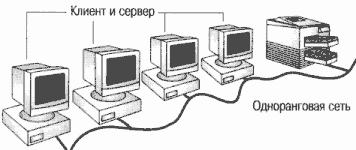
- Иерархические сети
В иерархических сетях имеется один или несколько серверов, на которых хранится информация, совместно используемая различными пользователями. С целью повышения надежности хранения информации на сервере может быть установлено два работающих параллельно и дублирующих друг друга диска,
при этом в случае отказа одного из них в работу автоматически включается другой. В зависимости от способов использования сервера в иерархических сетях различают серверы следующих типов:
Файловый сервер. В этом случае на сервере находятся совместно обрабатываемые файлы или (и) совместно используемые программы. Одним из примеров применения файлового сервера является размещение на нем программ MS Office. В этом случае на рабочих станциях находится только небольшая (клиентская) часть этих программ, требующая незначительных ресурсов. Программы, допускающие такой режим работы, называются программами с возможностью инсталляции в сети.
Сервер баз данных. В этом случае на сервере размещается база данных (например, Консультант Плюс, Гарант, Счета клиентов банка и др.). База данных на сервере может пополняться с различных рабочих станций или (и) выдавать информацию по запросам с рабочей станции.
Клиенты Иерархической сети могут использовать операционные системы: Windows XP, Windows Vista,Windows 7, для серверов необходимы специальные серверные версии операционных систем.
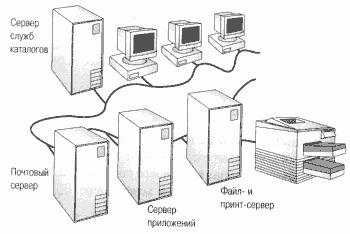
В нашем сервисном центре будет использоваться иерархическая сеть. Для нашего случая это самый подходящий вариант. Чтобы наша сеть не превратилась в информационную «помойку», а также, чтоб повысить надежность хранения информации, необходимо иметь несколько серверов. В данном случае файловый сервер, интернет сервер и сервер баз данных. На сервере будут размещаться программы MS Office, 1С и другие, а на рабочих станциях, будет находиться только небольшая (клиентская) часть этих программ, требующая незначительных ресурсов. Также необходимо каждому пользователю выделить его права, в локальной сети.
- ОРГАНИЗАЦИЯ СЕТИ НА ОСНОВЕ СЕТЕВОЙ ОПЕРАЦИОННОЙ СИСТЕМЫ
- Выбор Операционной системы
При выборе Операционной системы, необходимо знать для каких целей она будет использоваться. Тут необходимо учесть какая сеть Одноранговая или Иерархическая. В настоящие время существует много ОС Например:
Семейства Windows
Microsoft Windows 2000/NT…
Windows server 2003/2008….
Windows XP/ 7 /8…
Также семейства Linux
Нам необходимо чтоб наша ОС была:
- Стабильная
- Имела хорошую защиту
- Проста в управлении
- Имела хорошую скорость работы
- Поддержка более 4 Гб ОЗУ
- Нечего лишнего
Windows Server 2003, доступен в четырёх основных изданиях, каждое из которых ориентировано на определённый сектор рынка.
Все эти издания, за исключением Web Edition, доступны также в 64-разрядных вариантах (AMD64 и IA-64). Включение поддержки 64-разрядных процессоров даёт системам возможность использовать большее адресное пространство и увеличивает их производительность.
Познакомимся с ними поближе:
Web Edition — серверная система, оптимизированная для Web служб и Web узлов (издание для World Wide Web) представляет собой «облегчённую» версию Windows Server 2003, специально для использования на веб-серверах. Это издание не способно выполнять функции контроллера домена и не поддерживает некоторые другие важные возможности прочих изданий, но содержит службы IIS и стоит значительно дешевле. Поддерживает до 2 гигабайт[2] оперативной памяти и до четырёх процессоров на компьютер.
Standard Edition (стандартное издание) ориентировано на малый и средний бизнес. Оно содержит все основные возможности Windows Server 2003, но в нём недоступны некоторые функции, которые, по мнению Microsoft, необходимы только крупным предприятиям.
Поддерживает до 4 гигабайт оперативной памяти и до четырёх процессоров на компьютер.
Enterprise Edition (издание для предприятий) ориентировано на средний и крупный бизнес. В дополнение к возможностям Standard Edition, оно позволяет использовать больший объём оперативной памяти (до 32 гигабайт[2] оперативной памяти) иSMP на 8 процессоров (Standard Edition поддерживает лишь 4). Это издание также поддерживает кластеризацию и добавление оперативной памяти «на лету».
Datacenter Edition (издание для центров данных) ориентировано на использование в крупных предприятиях при большой нагрузке. Windows Server 2003, Datacenter Edition может одновременно поддерживать в определённых ситуациях больше 10000 пользователей и кластеры, содержащие до восьми узлов. Эта система поддерживает до 64 процессоров и 128 гигабайт[2]оперативной памяти
В нашем случае используется Иерархическая сеть, следовательно, нам нужна подходящая ОС. Я думаю, что Windows Server 2003 редакции Standard, то, что нам необходимо, так как эта ОС, ориентирована на малый и средний бизнес, также, она является самой распространенной версией файлового сервера этой операционной системы. Поддерживает до четырех процессоров на сервере, полностью поддерживает функции файловых служб и служб печати, может работать как многопроцессорный Web-сервер, поддерживает терминальные службы (Terminal Services), может быть настроена, в качестве служеб�ного сервера и поддерживает до 4 Гб оперативной памяти.
- IP –АДРЕСАЦИЯ И ПРОТОКОЛ TCP/IP
Какие существуют протоколы и зачем они нужны в локальных и глобальных сетях?
В сетевой терминологии слово «протокол» означает, принятые стандарты или правила прохождения данных, переданных между компьютерами и через Интернет. Когда все используют одинаковые правила, все работает правильно. Используется много протоколов. Три наиболее часто используемых: NetBEUI, IPX/SPX и TCP/IP.
В моей локальной сети, используется протокол TCP/IP. Успех TCP/IP в качестве сетевого протокола Интернета в значительной мере объясняется его способностью соединять сети разных размеров и системы разных типов. Эти сети произвольно подразделяются на три основных класса (и несколько неосновных) с заранее определенными размерами, каждый из которых может быть разбит на более мелкие подсети системными администраторами. Интернет адреса распределяются организацией InterNIC которая администрирует Интернет. IP-адреса распределены по классам. Наиболее распространены классы A, B и C. Каждый из классов адресов имеет свою маску подсети по умолчанию.
- Сети класса A по умолчанию используют маску подсети 255.0.0.0 и имеют значения от 0 до 127 в первом октете. Адрес 10.52.36.11 является адресом класса A.
- Сети класса B по умолчанию используют маску подсети 255.255.0.0 и имеют в первом октете значение от 128 до 191. Адрес 172.16.52.63 является адресом класса B.
- Сети класса C по умолчанию используют маску подсети 255.255.255.0 и имеют в первом октете значение от 192 до 223. Адрес 192.168.123.132 является адресом класса C.
При настройке протокола TCP/IP на компьютере с операционной системой Microsoft Windows в параметрах настройки TCP/IP должны быть указаны IP-адрес, маска подсети и, как правило, основной шлюз. Адреса могут быть назначены вручную пользователем или автоматически другим компьютером. Когда они назначаются пользователем, они называются статическими (т.е. зафиксированными). Когда они назначены автоматически другим компьютером они называются динамическими (т.е. изменяемыми).
Каждый компьютер (он же: узел, хост) в рамках сети Интернет, или локальной сети имеет свой уникальный адрес, который называется IP (Internet Pointer), например: 195.34.32.116.
IP адрес состоит из четырех десятичных чисел (от 0 до 255), разделенных точкой. IP-адрес делится на две части.
Первая часть IP-адреса обозначает адрес сети, последняя часть – адрес узла. Если рассмотреть IP-адрес 192.168.123.132 и разбить его на эти две части, то получится следующее:
Следующий элемент, необходимый для работы протокола TCP/IP, – это маска подсети. Протокол TCP/IP использует маску подсети, чтобы определить, в какой сети находится узел: в локальной подсети или удаленной сети.
В протоколе TCP/IP части IP-адреса, используемые в качестве адреса сети и узла, не зафиксированы, следовательно, указанные выше адреса сети и узла невозможно определить без наличия дополнительных сведений. Данные сведения можно получить из другого 32-разрядного номера под названием «маска подсети». Например: Расположив следующим образом IP-адрес и маску подсети, можно выделить составляющие сети и узла:
11000000.10101000.01111011.10000100 – IP-адрес (192.168.123.132)
11111111.11111111.11111111.00000000 – маска подсети (255.255.255.0)
Сетевой шлюз конвертирует протоколы одного типа физической среды в протоколы другой физической среды (сети). Например, при соединении локального компьютера с сетью Интернет вы используете сетевой шлюз. Роутеры (маршрутизаторы) являются одним из примеров аппаратных сетевых шлюзов. Основная задача сетевого шлюза — конвертировать протокол между сетями. Роутер сам по себе принимает, проводит и отправляет пакеты только среди сетей, использующих одинаковые протоколы.
- Настройка интернета в локальной сети
После того как сеть спроектирована таким образом, что компьютер, находящийся в локальной сети, имеет доступ к Интернет-ресурсам «напрямую», устанавливаем на него программу сервера. При установке все пункты выбираем «по умолчанию» и «рекомендуемые». После установки обязательно перезагрузите компьютер, программа должна проверить и настроить все подключения локальной сети. Но это не значит, что можно пользоваться Интернетом на локальных машинах, еще необходимо настроить сервер и на них. Для настройки программы UserGate необходимо зайти в панель администратора.
Далее - переход в дереве настроек к пункту «Nat». Для каждого протокола необходимо создать новое правило или отредактировать имеющееся. В сплывающем окне нужно прописать IP приемника, например 192.168.0.1, можно прописывать любой (этот адрес будет основным шлюзом в настройке локальных компьютеров). Порт UDP необходимо указать 53.
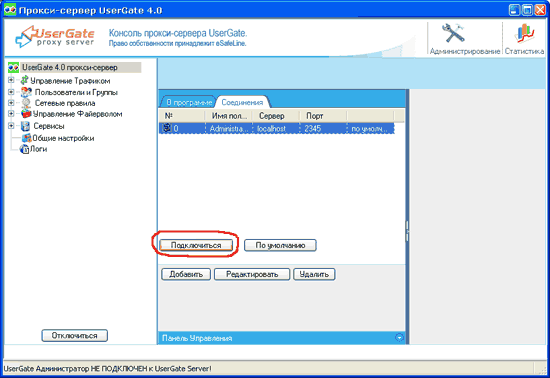
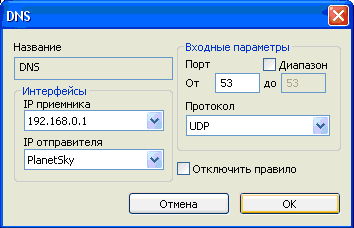
На этом настройка компьютера заканчивается, и остался заключающий этап в настройке сети – прописать настройки на всех клиентских машинах. Они будут одинаковые. В TCP/IP свойствах сетевого соединения прописываем уникальный IP-адрес, который будет соответствовать тем, который присвоен на сервере тому или иному пользователю. Маска сети остается по умолчанию (необходимо щелкнуть два раза по данной форме). Основной шлюз принимает такое же значение, какой прописан IP-адрес сервера и указаны в настройках NAT. DNS назначается провайдером, при отсутствии оставить - поля пустыми.
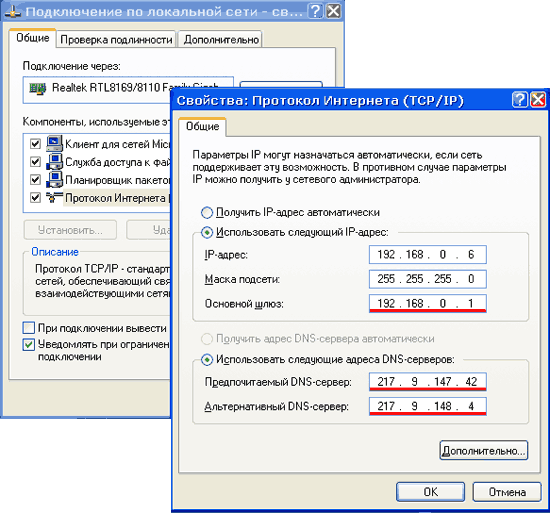
Настройка сети закончена, пользователи в ней могут пользоваться Интернетом.
- НАСТРОЙКА СЕТЕВОГО ПРИНТЕРА
Часто возникают такие ситуации, когда на предприятии или в офисе, необходимо иметь, хотя бы один сетевой принтер. Не каждое предприятие может выделить деньги на то количество принтеров, сколько рабочих станций находится на предприятии. По хорошему, каждый сотрудник должен иметь возможность распечатать необходимую информацию, а каждый раз бегать к соседу, чтобы распечатать документ, это не профессиональный подход. Для таких ситуаций можно настроить несколько сетевых принтеров.
Что такое сетевой принтер? Это принтер, который как хороший «слуга» выполняет задания сразу нескольких хозяев, а иногда и целого офиса.
Существует два основных варианта настройки сетевого принтера. Первый вариант (рис.11), заключается в том, что – Принтер подключен к персональному компьютеру, по USB порту, например, ПК имеет выход в локальную сеть. Например: ПК1 будет обращаться к ПК2 по локальной сети, чтобы ПК2 распечатал документ посланный на печать первым ПК. Такому принтеру нет необходимости иметь сетевую карту. Второй вариант (рис.12), заключается в том, что – существует специально отведенный принтер, который стоит в отдельном месте, имеет свою сетевую карту, а это значит, что у него имеется свой IP адрес, по которому, рабочие станции будут обращаться к принтеру, для печати.
Настройка принтера:
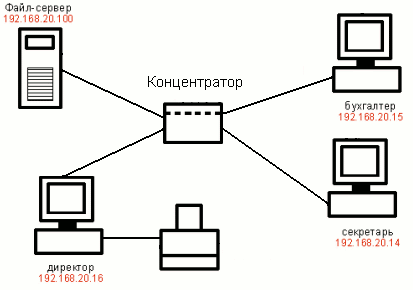
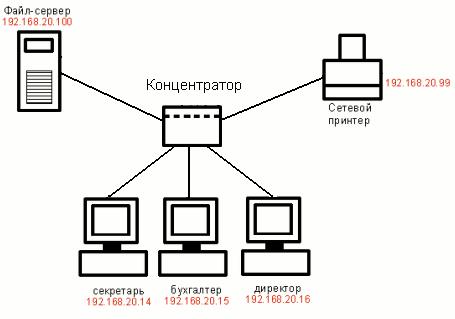
Настройка: Рассмотрим первый вариант настройки принтера.
- В меню Пуск нажмаем Настройка > Принтеры и факсы
- В левой части окна Принтеры и факсы в разделе Задачи печати для запуска мастера, помогающего установить принтер, нажимаем Установка принтера.
- В окне с подзаголовком Локальный принтер или подключение к принтеру выбираем Сетевой принтер или принтер, подключенный к другому компьютеру и нажимаем кнопку Далее >.
- В окне с подзаголовком : Укажите принтер выбираем Подключиться к принтеру или выполнить обзор принтеров (кнопка "Далее"). В поле «Имя» печатаем путь к сетевому принтеру.
Например: \\base\elephant (это принтер на 4-м этаже, HP LaserJet 9000dn)
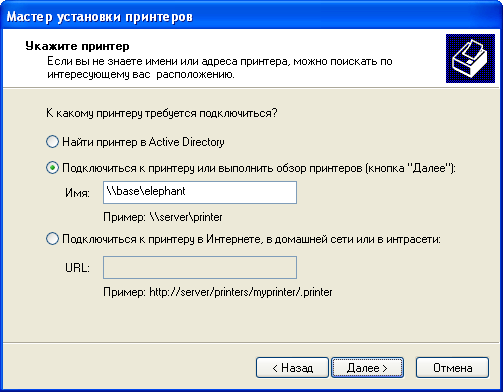
- В окне с подзаголовком Обзор принтеров в поле Общие принтеры выбираем Сеть Microsoft Windows > MI > BASE и там выбираем принтер, который необходимо подключить. Например: elephant (это принтер на первом этаже, HP LaserJet 9000dn). Далее >
- В окне с подзаголовком Принтер по умолчанию выбираем, использовать или нет этот принтер по умолчанию. При печати из какого-либо приложения, если другой принтер не будет выбран, печатаемые документы всегда будут отправляться на принтер по умолчанию. Далее >.
- В окне с подзаголовком Завершение работы мастера установки принтеров нажимаем кнопку Готово.
- НАСТРОЙКА АНТИВИРУСНОЙ СИСТЕМЫ NOD 32
Имея антивирусную программу на сервере, ее необходимо настроить так, чтобы , антивирусная база на клиентских машинах обновлялась автоматически и по локальной сети.
Приступим к настройке: В самом начале, нам необходимо настроить обновления сервера через интернет. На сервере, открываем окно программы - NOD 32. Заходим в раздел: Настройки >Обновления, откроется окно «Настройка автоматическое обновления» , на вкладке «Расположение» нажимаем кнопку «Серверы» и вводим свой сервер обновления, который прилагается к диску антивирусной системы. Затем вводим наше имя и пароль, который также прилагается к диску. Вторым этапом нам нужно настроить «Зеркало». Зеркало это – такая папка, находящаяся на сервере, к которой будут обращаться клиентские компьютеры по локальной сети, для обновления антивирусных программ. Для этого: на вкладки зеркало, заходим в настройки. В появившемся окне, ставим галочку «создать зеркало обновления», нажимаем на кнопку «Папка», создаем папку на диске C:\ , прописываем ей имя, например « NOD obnov» , нажимаем Ок. Необходимо зайти в раздел «Дополнительно» и смотрим какой порт используется для предоставления файлов через HTTР (2221), нажимаем Ок.
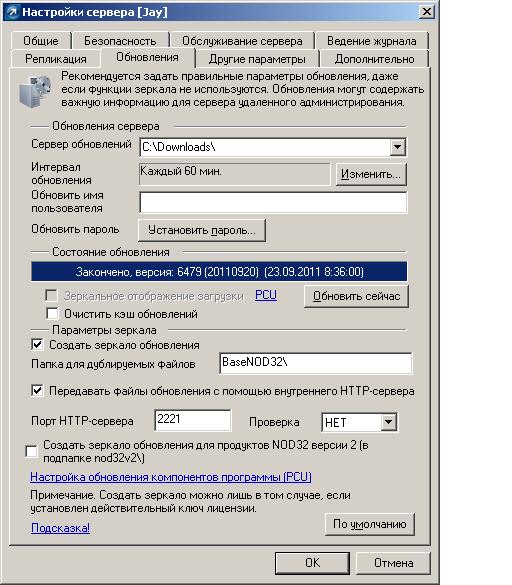
На клиентской машине открываем окно антивирусной программы >обновления > Расположения > Серверы >Добавить > ://192.168.98.1:2221 т.е прописывает IP адрес нашего сервера и порт HTTP сервера, нажимаем Ок. Затем из выпадающего списка выбираем наш сервер и нажимаем Ок.
- СЕТЕВЫЕ РЕСУРСЫ
Практически на любом стремительно развивающем предприятии, имеется локально вычислительная сеть, также на предприятии имеется много периферийных устройств, например: Сканер, принтер, плоттер, нестандартное периферийное устройство, терминалы в зависимости от направления деятельности предприятия. Есть такое понятие как общий сетевой ресурс.
Общий сетевой ресурс — это устройство или часть информации, к которой может быть осуществлён удалённый доступ с другого компьютера, обычно через локальную компьютерную сеть или посредством корпоративного интернета, как если бы ресурс находился на локальной машине.
Примерами такого могут служить общий доступ к файлам, известный как общий доступ к диску и общий доступ к папкам, общий доступ к принтеру (совместный доступ к принтеру), сканеру и многому другому. Общий ресурс доступен клиентским компьютерам посредством особого назначения имён, подобного UNC, используемого в персональных компьютерах с DOS и Windows. Это означает, что сетевой ресурс может быть доступен по следующему имени:
\\ИмяСерверногоКомпьютера\ИмяРесурса
где мя Серверного Компьютера — это имя в WINS или DNS-имя, или IP-адрес серверного компьютера или путь к нему. Общая папка при этом может быть доступна под именем Имя Ресурса, которое может отличаться от локального имени папки на сервере. Например, \\server\c$ обычно обозначает устройство с буквой C: на Windows-машинах.
Общее устройство или папка часто подключается к клиентскому персональному компьютеру, это означает, что ресурсу назначается буква диска на локальном компьютере.
Наличие общего доступа к файлам и принтерам, требуется операционной системе на клиенте, поддерживающим доступ к совместным ресурсам, операционной системе на сервере, который поддерживает доступ к своим ресурсам с клиента, и протокол прикладного уровня (в четырёх из пяти уровней протоколов TCP/IP) протокола совместного доступа к файлам.
На моем предприятии имеются устройства, к которым осуществлен удалённый доступ с другого компьютера, по локальной сети или посредством корпоративного интернета. Это – принтер, сканер, Факс. Так как, все личные периферийные устройства сотрудников подключены к рабочим станциям т.е к ПК сотрудника, а рабочие станции объединены в локальную сеть, то необходимо правильно настроить и сконфигурировать периферийные устройства для возможности их работы по локальной сети.
Также, в моем сервисном центре обновления антивирусных программ на клиентских машинах осуществляется не через интернет, а с помощью сервера, по локальной сети.
- СЕТЕВАЯ БЕЗОПАСНОСТЬ
Если на предприятии, существует сеть, которая имеет выход в интернет, которая содержит большую базу данных, имеет конфиденциальную информацию, важные секретные документы, то тогда сеть должна хорошо быть защищена от несанкционированного проникновения. Существует много угроз целостности и безопасности наших информационных данных. Информация должна быть защищена как от физического несанкционированного проникновения и похищения информации, так и от проникновения хакеров, через локальную или глобальную сеть. Для того чтоб моя сеть была защищена я использую следующее:
- Сервер находится в закрытом помещение, ключ от этого кабинета имеет только системный администратор и охранник. Данный кабинет находится под видео наблюдением.
- Для входа в систему, существуют учетные записи как Пользователя так и Администратора. Пользователь ограничен в правах, но под пользователем, могут работать все сотрудники данного предприятия. Учётная запись Администратора даёт полный доступ ко всей системе.
- Для каждой учётной записи существуют собственные пароли. Требование для пароля Администратора:
- Пароль должен быть буквенно /цифровым.
- Пароль не должен быть короче 9 символов.
- Пароль должен меняться раз в квартал.
- Требования для пароля Пользователя:
- Пароль не должен быть длинным.
- Пароль не должен быть длиннее 6 символов
Для безопасности системы после выхода в интернет, на все компьютеры устанавливаются антивирусные программы. В настоящее время существует большое количество таких программ, например как: Kaspersky Internet Security, ESET NOD32, Norton Antivirus, Dr. Web , Avast. Все они хороши в отдельных случаях. Я использую лицензионную антивирусную программу ESET NOD32 Smart Security Business Edition. Комплексная защита серверов и рабочих станций для всех типов организаций, включающая в себя антивирус, антишпион, антиспам, персональный файервол, а также приложение ESET Remote Administrator, которое обеспечивает централизованное администрирование антивирусного решения в корпоративных сетевых средах предприятия или глобальных сетях.
- ПРАКТИЧЕСКИЙ РАЗДЕЛ
- СТРУКТУРА КОРПОРАТИВНОЙ КОМПЬЮТЕРНОЙ СЕТИ ПРЕДПРИЯТИЯ
- Кабельная система
Структурированная кабельная система это универсальная телекоммуникационная инфраструктура здания или комплекса зданий, обеспечивающая передачу сигналов всех типов, включая речевые, информационные, видео. Линии связи могут быть кабельными и беспроводными. Существует несколько видов кабелей: витая пара, коаксиальный кабель и оптоволоконный кабель. СКС может быть установлена прежде, чем станут известны требования пользователей, скорость передачи данных, тип сетевых протоколов. Существуют основные подсистемы СКС:
- Горизонтальная подсистема
- Магистральная подсистема
- Вертикальная подсистема
- Подсистема рабочего места
- Магистрали между зданиями
Горизонтальная кабельная проводка - кабельные линии, соединяющие рабочее место с коммутационным узлом этажа. Магистральная подсистема - подсистема комплекса зданий, которая может строиться из медного и/или оптоволоконного типов кабеля, и которая объединяет кабельные системы зданий. Вертикальная кабельная проводка - кабельные линии, соединяющие коммутационный узел этажа с коммутационным центром здания. Рабочее место - область, где установлены технические средства пользователя, подключенные к кабельной сети здания. Магистрали между зданиями - Когда распределительная система охватывает более одного здания, компоненты, обеспечивающие связь между зданиями, составляют Магистральную подсистему между зданиями.
- Кабельная система сервисного центра
На данном предприятии, для прокладки линии связи, необходимо использовать два вида кабеля: Оптоволоконный кабель и витую пару. Оптоволоконный кабель протягивается на улице, по электроосветительным столбам. В наше предприятие оптоволокно заходит с магистрального кабеля, с улицы в специальное помещение. Где далее попадает на оптический сплиттер. Он является магистральным кабелем, по которому передается интернет трафик, т.е. выход в глобальную сеть. Для прокладки линий связи межу этажами и рабочими местами, применяется кабель – витая пара, т.е. горизонтальная подсистема.
- Оптический кабель
Оптический кабель – самый современный и совершенный инструмент передачи большого количества данных на огромные расстояния. Ни один из существующих ныне видов связи не может сравниться с ним по информационной мкости, дальности и качеству передаваемого сигнала. В первую очередь оптоволоконный кабель превосходит по данным характеристикам все проводные системы, основанные на использовании медного кабеля. В отличие от медной проволоки, оптическое волокно:
- обладает большей надежностью и долговечностью;
- позволяет передавать в тысячи раз большее количество информации (современные системы обеспечивают скорость в десятки гигабит в секунду, что еще недавно казалось невероятным);
- обеспечивает гораздо меньшие потери сигнала;
- имеет большую степень защищенности сигнала за счет своей нечувствительности к помехам.
Передача данных осуществляется с помощью лазерного или светодиодного передатчика, который посылает последовательно однонаправленные световые сигналы по центральному стекловолокну. На другом конце оптоволоконного проводника находится фотодиодный приемник, принимающий световой сигнал и преобразующий его в электрический. Передача данных осуществляется со скоростью до 10 Гбит/с. Поддерживает передачу данных и информации любого типа.
В зависимости от предназначения и способа эксплуатации производится множество видов оптических кабелей. Они различаются по типу и количеству волокон, по назначению и способу прокладки соединения оптоволокна.

В основе каждого из них – сердцевина из германия и кремния, покрытая сверху кремниевой же оболочкой, облицовкой и внешним покрытием.
Несколько слоев буферных обшивок способствуют уменьшению механического воздействия (трения, растяжения, изгиба и прочих) на сердцевину. Внешняя оболочка защищает ее от перепадов температуры, влажности, пыли и других внешних неблагоприятных факторов. Количество оптических волокон в кабеле может быть различным. Традиционно выпускаются 4, 6, 8, 12, 16, 24, 32, 48 – волоконные кабели. В зависимости от типа волокон оптические кабели делятся на: одномодовые и многомодовые.
- Витая пара
Витая пара — вид кабеля связи, представляет собой одну или несколько пар изолированных проводников, скрученных между собой (с небольшим числом витков на единицу длины), покрытых пластиковой оболочкой.
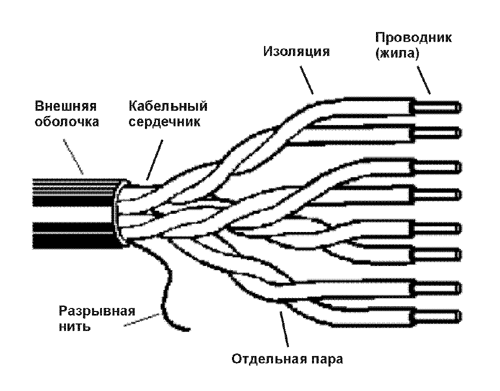
Неэкранированная витая пара: Свивание проводников производится, с целью повышения степени связи между собой, проводников одной пары и последующего уменьшения электромагнитных помех от внешних источников, а также взаимных наводок при передаче дифференциальных сигналов. Витая пара один из компонентов современных структурированных кабельных систем. Используется в телекоммуникациях и в компьютерных сетях в качестве физической среды передачи сигнала во многих технологиях, таких как: Ethernet, Arcnet и Token ring. Кабель подключается к сетевым устройствам при помощи разъёма 8P8C, который часто называют RJ45.
Существует несколько категорий кабеля витая пара, которые нумеруются от CAT1 до CAT7 и определяют эффективный пропускаемый частотный диапазон. Кабель более высокой категории обычно содержит больше пар, проводов и каждая пара имеет больше витков на единицу длины. Кабели от САТ2 до САТ4 имеют малую скорость передачи информации до 16 Мбит/с и по этому используются очень редко или не используются вообще. Витая пара САТ5 более новый тип витой пары, поддерживает скорость передачи данных 100 Мбит/с а в некоторых случаях до 1000 Мбит/с. Максимальная длина витой пары между конечным устройством (усилителем сигнала) и точкой доступа не должна быть больше 100м.
Экранированная витая пара :В отличие от неэкранированной витой пары, в экранированной, каждая из витых пар помещается в оплетку-экран (медную сетку или алюминиевую фольгу), для уменьшения излучения кабеля, защиты от внешних электромагнитных полей и снижения уровня перекрестной наводки. Экранированная витая пара встречается реже, поскольку она дороже, чем неэкранированная и сложнее в установки.
- Монтаж кабель - канала
Прокладка витой пары, электросилового кабеля и тех кабелей, которые нам необходимы будут в дальнейшем, для организации сети, будет осуществляться в кабель каналах и по навесному потолку. Монтаж в кабель - каналах, позволяет создавать, локальные (информационные) и электрические сети, сохраняя такие достоинства как мобильность, гибкость инсталляции, дешевизна монтажа и изменения конфигурации, и добавляя к ним повышенную электро - пожаробезопасность и эстетичный внешний вид.
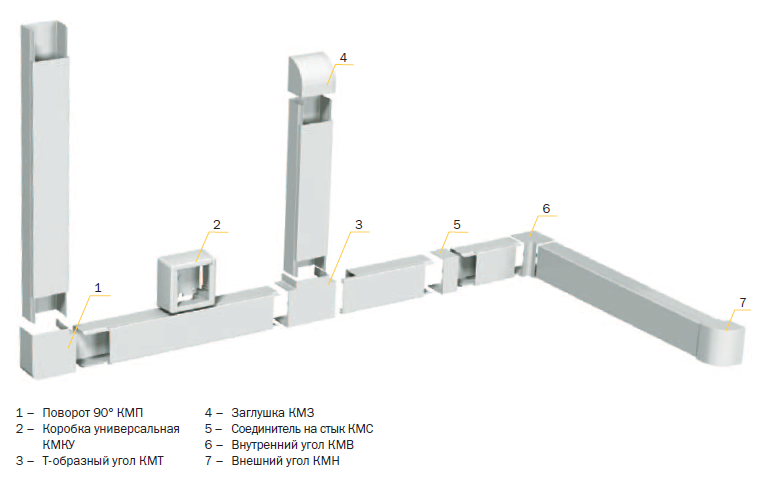
Кабель - каналы состоят из основания и крышки. Вначале основание закрепляется на поверхности (приклеивается, в случае мини-канала или крепится на винтах/заклёпках/специальных крепёжных элементах), затем в него укладывается кабель (или провод), а потом вся конструкция кабель - канала закрывается крышкой. Благодаря соответствующему профилированию крышки и основания кабель - канала, они просто и надежно фиксируется между собой без использования дополнительных крепежных элементов.
- ТЕХНОЛОГИЯ ПРОКЛАДКИ КАБЕЛЬНОЙ СИСТЕМЫ
- Прокладка оптоволоконного кабеля
По осветительным столбам оптический кабель тянется до торцовой стены здания, на уровне второго этажа. Затем крепится к торцовой стене здания, металлическими скобами.

По торцовой стене оптоволоконный кабель попадает, в специальную гофрированную трубу, она является как дополнительной защитой, так и изоляцией основного кабеля. После, по гофрированной трубе, кабель попадает в помещенье, где установлен ШКОС (Шкаф кроссовый оптический стоечный), он предназначен для концевой заделки, распределения и коммутации оптических кабелей связи.
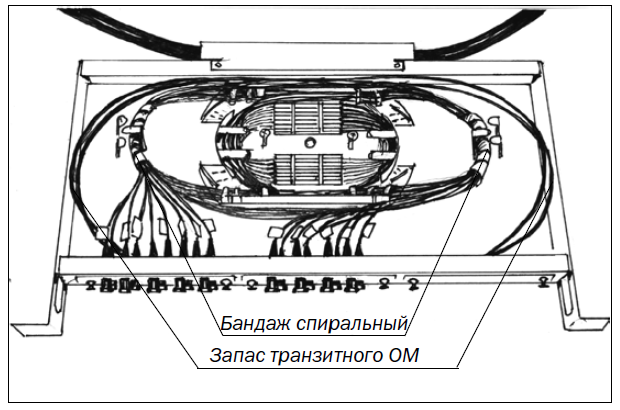
С выходных портов, по специальному оптоволоконному патч корду, само оптоволокно, идет на медиаконвертер. Медиаконвертер - это устройство, преобразующее среду распространения сигнала из одного типа в другой. Чаще всего средой распространения сигнала являются медные провода и оптические кабели. В нашем случае, световой сигнал, выходящий из оптоволокна, медиаконвертер преобразует в электрический сигнал, который в дальнейшем будет передаваться по медным кабелям. Технология прокладка витой пары
На выход медиаконвертера, в разъем Rj – 45 подключается экранированная витая пара. Второй конец витой пары с первого этажа, по кабель каналу спускается на цокольный этаж. Так как потолок цокольного этажа навесной, состоящий из металлического каркаса и ГКЛ плит. Витая пара будет прокладываться по навесному потолку, с внутренней стороны.

По навесному потолку кабель тянется до кабинета, где расположен телекоммуникационный шкаф «серверный шкаф». Где потом кабель, витая пара, подключается к маршрутизатору, так как по этому кабелю, осуществляется выход в интернет.
- Телекоммуникационный шкаф

Телекоммуникационный шкаф он же «серверный шкаф» - представляет из себя, сам шкаф, сделанный из сплава алюминия, что делает его легким, на котором надежно размещается: пассивное и активное сетевое оборудование, он обеспечивает удобный доступ ко всему сетевому оборудованию. Также он прост в установке и монтаже в различных коммерческих помещениях. Шкафы бывают открытые и закрытые, в данном проекте используется открытый телекоммуникационный шкаф.
- Организация линий связи в телекоммуникационном шкафу
К первой сетевой карте интернет сервера подключается витая пара, выходящая с маршрутизатора, она принимает интернет трафик. Вторая сетевая карта с помощью патч корда подключается к концентратору, она раздает интернет трафик по всей сети. К концентратору подключаются все имеющиеся сервера, в нашем случае это – файл сервер и сервер БД.
С тыльной стороны патч панели располагаются так называемые IDC-разъемы (разъем со смещением изоляции), к которым коммутируются кабель, витая пара. Это тот кабель, который приходит с клиентских машин и внешних коммутаторов.

На лицевой стороне коммутационной панели располагается множество портов, наиболее часто используемое количество -12, 24, 25.


К патч панели у нас подключены клиентские машины и внешние коммутаторы, с тыльной стороны. На лицевой стороне располагаются порты. Каждый порт подключен к отдельной машине. Патч кордом, соединяем патч панель с концентратором. Над каждым портом патч панели, подписываем номер кабинета, где находится клиентская машина, подключенная к этому порту. Также при прокладке витой пары, два конца маркируем, затем чтоб разобраться, где какой кабель. Например, это может быть цифровая маркировка, т.е. к одному концу проводу цепляем бирку с номером «1» и второй конец маркируем номером «1». В случае разрыва сети, мы способны без проблем определить, какая машина подключена к соответствующему порту, на патч панели, а также, каким проводом. Это позволяет нам сократить время, на поиски поврежденного кабеля.


С тыльной стороны патч панели, витая пара выводится под навесной потолок, потому, что именно там у нас будут пролегать все провода, до того кабинет где необходима локальная сеть. Затем в стене кабинета, где нужно проложить сеть, сверлится сквозное отверстие, между навесным потолком и обычным. В отверстие вставляется гофрированная труба. Через отверстие протягивается кабель. В кабинете, где будет находится клиентские машины, заранее устанавливаются кабель каналы, в которых и будет находится витая пара и силовой кабель. Затем, укладываем кабеля в кабель каналах. Электросиловой кабель монтируем в электросиловую розетку, для обеспечения данного кабинета электричеством. Витую пару монтируем в специальные сетевые розетки «RJ-45».
- Монтирование витой пары, к сетевой розетки RJ – 45
1. Для монтажа мы будем использовать: розетку RJ-45 категории 5e для настенного монтажа, устройство для зачистки и обрезки витой пары Hyperline HT-501, устройство для заделки витой пары с ударным эффектом Hyperline HT-3140, Hyperline 4-парный кабель UTP, категория 5e, одножильный, пластиковые маркеры Hyperline OM-8.
2. Розетка поставляется в разобранном виде. Необходимо присоединить печатную плату с коннектором и разъемом (портом) к основанию корпуса розетки. Печатная плата присоединяется простым защелкиванием.
3. Наносим цифровые обозначения на кабель с помощью маркеров.
4. Выполняем кольцевую подрезку оболочки кабеля и снимаем верхнюю изоляцию.
5. Заводим кабель на IDC модуль розетки.
6. Раскладываем витую пару, ориентируясь по цветовой маркировке на печатной плате модуля, в соответствии с выбранным вариантом T568A или T568B. По методу IDC не нужно зачищать изоляцию жил.
7. Устройством для заделки витой пары с ударным эффектом надавливаем на проводники до упора, пока не произойдет щелчок. В данном случае использовалось устройство для заделки витой пары с ударным эффектом.


- Технология создания патч - корда
Берем конец кабеля с витой парой из бухты. Отмеряем отрезок необходимой длины: кабель должен свободно дотягиваться от компьютера до свитча, не загромождая при этом проход. Желательно, чтобы рассчитать длину кабеля так, чтобы впоследствии можно было убрать в его короб или спрятать за плинтус.
Аккуратно снимаем верхний защитный слой (внешнюю изоляцию) отрезанного кабеля. Если есть нить или изоляционная фольга, то обрезаем их. Изоляция удаляется на участке длиной примерно в 30-40 мм от конца электрического шнура. После того как мы сняли верхнюю обмотку кабеля, мы видим восемь жил проводов, отличающихся друг от друга цветом. Они скручены попарно.
Расправляем каждый провод. Все провода должны быть абсолютно ровными, прямыми и четко отделенными друг от друга. Далее составляем эти восемь цветных проводов вместе (плотно и в одну линию) в определенной последовательности. Последовательность следующая (T568B), слева направо, как показано на рисунке:
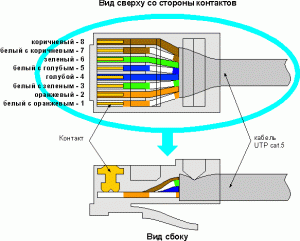
Приступаем к обжимке концов кабеля. Нам понадобятся обжимные клещи. Аккуратно поддерживаем торцовую часть ваших проводов: Возьмем коннектор. Его нужно повернуть язычком вниз, а контактами вверх (рисунок). Удерживая контакты, осторожно вставляем торец кабеля до упора внутрь коннектора, таким образом, чтобы каждый провод попал в свою дорожку коннектора. Убедившись в верном расположении контактов, помещаем коннектор в обжимные клещи. В них есть специальный разъем. Придерживая кабель, сжимаем клещи до упора – все контакты должны хорошо «прожаться». Вынимаем из клещей уже готовый , обжатый коннектор. Со вторым концом кабеля повторяем тоже самое, что и с первым. Теперь необходимо проверить наш патч корд. Берем тестер и вставляем в него патч корд обоими концами. Если индикаторы на обоих приборах совпадают, то патч корд готов к применению.
- Коммуникационное оборудование вычислительной сети
Для соединения компьютеров в локальную сеть, используется коммуникационное оборудование. В зависимости от масштабируемости сети, будет зависеть, какое оборудование и какое количества, необходимо применять для организации ЛВС.
В моей сети, для соединения компьютеров в локальную сеть, применяется следующее коммуникационное оборудование:
Сетевые платы (адаптер, сетевой адаптер)- это платы расширения, вставляемые в порты расширения на системной плате компьютера. Основная функция - передача и прием информации по сети.
Концентратор (Hub) — сетевое устройство, предназначенное для объединения компьютеров (устройств) в общий сегмент сети. Устройства подключаются при помощи витой пары, коаксиального кабеля или оптоволокна. Устройство, соединяющее параллельно компьютеры в локальной сети. Также оно играет роль повторителя, препятствующего затуханию сигнала, что позволяет увеличить максимальную общую длину кабеля между компьютерами. Концентраторы – это аппаратные устройства множественного доступа, которые объединяет в одной точке отдельные физические отрезки кабеля, образуют общую среду передачи данных или физические сегменты сети.
Маршрутизатор (router) — устройство, используемое для организации крупных локальных сетей. Обеспечивает трафик между локальными сетями, имеющими разные сетевые адреса. Маршрутизаторы помогают уменьшить загрузку сети, благодаря её разделению на домены коллизий и широковещательные домены, а также благодаря фильтрации пакетов. В основном их применяют для объединения сетей разных типов, зачастую несовместимых по архитектуре и протоколам, например для объединения локальных сетей Ethernet и WAN-соединений, использующих протоколы xDSL, PPP, ATM, Frame relay и т.д. Нередко маршрутизатор используется, для обеспечения доступа из локальной сети в глобальную сеть Интернет, осуществляя функции трансляции адресов и межсетевого экрана.
- Расчет затрат на создание сети
- Определение стоимости материальной части сети
Таблица 1.Стоимость всего оборудования.
|
Наименование оборудования
|
Количество
|
Цена
|
Стоимость
|
|
Концентраторы и маршрутизаторы
|
|
D-Link 24x10/100Base-TX
|
1
|
2 574,00р.
|
2 574,00р.
|
|
D-Link DES-1016A 16port 10/100 Fast Ethernet Switch
|
3
|
1 159,0р.
|
3 477,0р.
|
|
D-Link DES-1005D 5port 10/100 Fast Ethernet Switch
|
1
|
473,0р.
|
473,0р.
|
|
Маршрутизатор D - Link DIR-300
|
1
|
1 390,0р.
|
1 390,0р.
|
|
Остальное коммуникационное оборудование
|
|
ШКОС-19-1U-ВП-SC-24 Бокс оптический 19" на 24 SC
|
1
|
3 779,0р.
|
3 779,0р.
|
|
Media Converter (1UTP, 1SC) D-Link 100Base-TX to 100Base-FX
|
1
|
2 964,0р.
|
2 964,0р.
|
|
ИБП Серверный SUA3000I APC Smart-UPS 3000VA
|
1
|
42 777,0р.
|
42 777,0р.
|
|
Сервер
|
4
|
53 000,0р.
|
212 000,0р.
|
|
Патч панель 5bites LY-PP5-75 UTP 5e кат., 48 портов
|
2
|
1 384,0р.
|
2 768,0р.
|
|
Кабельная система
|
|
Кабель UTP 2PR 24AWG CAT5e 305м OUTDOOR REXANT
|
5
|
1 170,0р.
|
5 850,0р.
|
|
Кабель FTP 1PR 24AWG CAT5e 305м (A) REXANT
|
4
|
1 700,0р.
|
6 800,0р.
|
|
Коннектор RJ-45 5-й категории
|
60
|
3,0р.
|
180,0р.
|
|
Клещи для обжимки
|
2
|
650,0р.
|
1 300,0р.
|
|
Патч - корд UTP, Кат.5е, 0.5 м
|
30
|
22,0р.
|
660,0р.
|
|
Патч - корд UTP, Кат.5е, 1 м
|
15
|
31,00р.
|
465,00р.
|
|
|
|
|
|
|
ИТОГО:
|
287 457,0р.
|
Заключение
В данном курсовом проекте мы рассмотрели основные вопросы по созданию локальной вычислительной сети на предприятии. В нашем случае мы организовали локально вычислительную сеть в сервисном центре.
В нашей сети имеется 39 рабочих станций. Наша сеть имеет иерархическую структуру, построена на смешанной топологии типа «Шина – Звезда», это подразумевает, что управление всей сетью будет осуществляться через, специально отведенные компьютеры, так называемые сервера. Для осуществления безопасности информации, целостности и быстрой доступности к информации в нашей сети, мы используем четыре сервера. Интернет сервер, сервер баз данных, два файл сервера, один из них резервный.
Основным устройством, соединяющим разные участки сети в единую сеть, являются концентраторы. Применяется два вида кабелей, это витая пара и оптоволоконный кабель. Прокладка кабеля осуществляется по кабель каналам и по навесному потолку.
Исходя из всего вышеперечисленного, можно сделать вывод, что данная сеть весьма надежная, но требует постоянного обслуживания. Стоимость построения сети составила 287 457,0 рублей.
Список используемых источников
Косарев В.П. «Компьютеры и сети»
http://www.dit.mascom-dv.ru/lvs/
http://www.dokanet.net/osnovi/9-vidy-topologijj-setejj.html
http://website-seo.ru/0297020115212.html
http://www.esetnod32.ru/
http://www.mibis.ru/material/prokladka_seti_v_ramkah_it_autsorsinga.php
http://ru.wikipedia.org/wiki/%C2%E8%F2%E0%FF_%EF%E0%F0%E0
http://adminbook.ru/index.php?men1=5/5/11
http://www.el-power.ru
http://khabarovsk.dns-shop.ru/
http://ru.wikipedia.org/wiki/Ethernet
http://www.raisecom.ru/equipment/ethernet_switches/controlswitch2/switch2008/
http://shop.key.ru/shop/goods/37103/
Изм.
Лист
№ докум.
Подпись
Дата
Лист
Разраб.
Провер.
Реценз.
Н. Контр.
.
Утверд.
Лит.
Листов
Изм.
Лист
№ докум.
Подпись
Дата
Лист
2
КП.ТОВТ.230106.02.ПЗ
Изм.
Лист
№ докум.
Подпись
Дата
Лист
3
КП.ТОВТ.230106.02.ПЗ
Изм.
Лист
№ докум.
Подпись
Дата
Лист
4
КП.ТОВТ.230106.02.ПЗ
Рисунок 1. Виды топологий сетей
Рисунок 2.Топология типа «звезда»
Изм.
Лист
№ докум.
Подпись
Дата
Лист
5
КП.ТОВТ.230106.02.ПЗ
Рисунок 3. Топология тип «шина»
Изм.
Лист
№ докум.
Подпись
Дата
Лист
6
КП.ТОВТ.230106.02.ПЗ
Рабочая станция


Концентратор
Рисунок 4. Смешанная топология
Изм.
Лист
№ докум.
Подпись
Дата
Лист
7
КП.ТОВТ.230106.02.ПЗ
Изм.
Лист
№ докум.
Подпись
ата
Лист
7
КП.ТОВТ.230106.02.ПЗ
Рисунок 5. Одноранговая сеть
Изм.
Лист
№ докум.
Подпись
Дата
Лист
8
КП.ТОВТ.230106.02.ПЗ
Рисунок 6. Иерархическая сеть
Изм.
Лист
№ докум.
Подпись
Дата
Лист
10
КП.ТОВТ.230106.02.ПЗ
Изм.
Лист
№ докум.
Подпись
Дата
Лист
11
КП.ТОВТ.230106.02.ПЗ
Изм.
Лист
№ докум.
Подпись
Дата
Лист
12
КП.ТОВТ.230106.02.ПЗ
Изм.
Лист
№ докум.
Подпись
Дата
Лист
13
КП.ТОВТ.230106.02.ПЗ
192.168.123.0 Сеть
0.0.0.132 Узел
Рисунок 7. 1 - эй этап настройки
Изм.
Лист
№ докум.
Подпись
Дата
Лист
14
КП.ТОВТ.230106.02.ПЗ
Рисунок 8. 2 - ой этап настройки
Рисунок 9. 3 - ий этап настройки
Изм.
Лист
№ докум.
Подпись
Дата
Лист
15
КП.ТОВТ.230106.02.ПЗ
Рисунок 10. 4 - эй этап настройки
Изм.
Лист
№ докум.
Подпись
Дата
Лист
15
КП.ТОВТ.230106.02.ПЗ
Рисунок 12. 2 - ой вариант подключения
Рисунок 11. 1-э вариант подключения
Рисунок 13. Мастер установки принтера
Изм.
Лист
№ докум.
Подпись
Дата
Лист
15
КП.ТОВТ.230106.02.ПЗ
Рисунок 14. Настройка антивируса
Изм.
Лист
№ докум.
Подпись
Дата
Лист
15
КП.ТОВТ.230106.02.ПЗ
Изм.
Лист
№ докум.
Подпись
Дата
Лист
16
КП.ТОВТ.230106.02.ПЗ
Изм.
Лист
№ докум.
Подпись
Дата
Лист
17
КП.ТОВТ.230106.02.ПЗ
Изм.
Лист
№ докум.
Подпись
Дата
Лист
18
КП.ТОВТ.230106.02.ПЗ
Рисунок 11. Оптоволоконный кабель
Изм.
Лист
№ докум.
Подпись
Дата
Лист
19
КП.ТОВТ.230106.02.ПЗ
Изм.
Лист
№ докум.
Подпись
Дата
Лист
20
КП.ТОВТ.230106.02.ПЗ
Рисунок 12. Витая пара
Изм.
Лист
№ докум.
Подпись
Дата
Лист
21
КП.ТОВТ.230106.02.ПЗ
Рисунок 13. Кабель - канал
Изм.
Лист
№ докум.
Подпись
Дата
Лист
22
КП.ТОВТ.230106.02.ПЗ
Рисунок 14. Прокладка оптоволокна
Рисунок 15. ШКОС
Изм.
Лист
№ докум.
Подпись
Дата
Лист
23
КП.ТОВТ.230106.02.ПЗ
Рисунок 16. Навесной потолок
Рисунок 17. Серверная стойка
Файл сервер
Интернет сервер
Сервер БД
Источник БП
Витая пара, уходящая с патч панели на рабочие станции.
Сетевой фильтр
Патч корды, выходящие с патч панели
Концентраторы
Концентраторы
Изм.
Лист
№ докум.
Подпись
Дата
Лист
24
КП.ТОВТ.230106.02.ПЗ
Изм.
Лист
№ докум.
Подпись
Дата
Лист
25
КП.ТОВТ.230106.02.ПЗ
Крепеж витой пары, к розетки
RJ-45
Рисунок 18. Патч панель. Тыловая сторона
Витая пара, приходящая
с клиентских машин
Рисунок 19. Патч панель. Лицевая сторона
Рисунок 20. Концентратор соединенный патч кордами с патч панелью
Рисунок 21. Маркировка кабеля
Изм.
Лист
№ докум.
Подпись
Дата
Лист
26
КП.ТОВТ.230106.02.ПЗ
Рисунок 22.Укладка кабеля
Изм.
Лист
№ докум.
Подпись
Дата
Лист
27
КП.ТОВТ.230106.02.ПЗ
Рисунок 23. Обжимка кабеля
Изм.
Лист
№ докум.
Подпись
Дата
Лист
29
КП.ТОВТ.230106.02.ПЗ
Рисунок 24. Необходимые инструменты
Изм.
Лист
№ докум.
Подпись
Дата
Лист
29
КП.ТОВТ.230106.02.ПЗ
Рисунок 25. Обжимка витой пары
Изм.
Лист
№ докум.
Подпись
Дата
Лист
30
КП.ТОВТ.230106.02.ПЗ
Рисунок 26. Концентратор
Рисунок 27. Маршрутизатор
Изм.
Лист
№ докум.
Подпись
Дата
Лист
32
КП.ТОВТ.230106.02.ПЗ
Изм.
Лист
№ докум.
Подпись
Дата
Лист
31
КП.ТОВТ.230106.02.ПЗ
Изм.
Лист
№ докум.
Подпись
Дата
Лист
31
КП.ТОВТ.230106.02.ПЗ
Организация и описание локально вычислительной сети (ЛВС) сервисного центра с выходом в интернет